Книга: Excel. Трюки и эффекты
Создание калькулятора
Создание калькулятора
Используя средства языка VBA, можно быстро создать простейший калькулятор, предназначенный для вычисления значений арифметических выражений. Пример макроса, который позволяет это сделать, приведен в листинге 3.78.
Листинг 3.78. Создание калькулятора
Sub SimpleCalculator()
Dim strExpr As String
' Ввод выражения
strExpr = InputBox(«Что будем считать?»)
' Подсчет и вывод результата
MsgBox strExpr & " = " & Application.Evaluate(strExpr)
End Sub
После выполнения данного макроса появится окно, изображенное на рис. 3.25.
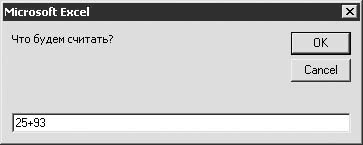
Рис. 3.25. Калькулятор
В данном окне с клавиатуры следует ввести выражение, значение которого необходимо вычислить, и нажать кнопку ОК либо клавишу Enter. Результат расчета будет показан в информационном окне (рис. 3.26).

Рис. 3.26. Результат расчета
Если строку макроса strExpr = InputBox («Что будем считать?») написать в виде, например, strExpr = InputBox («Быстрое вычисление»), то окно ввода выражения будет выглядеть, как на рис. 3.27.

Рис. 3.27. Замена текста
Окно результата расчета при этом не изменится (рис. 3.28).
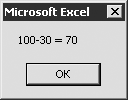
Рис. 3.28. Окно результата расчета
- Подсчет количества открытий файла
- Получение «закрытой» информации
- Произвольный текст в строке состояния
- Быстрое изменение заголовка окна
- Ввод данных с помощью диалогового окна
- Применение функции без ввода ее в ячейку
- Скрытие строк и столбцов от посторонних
- Быстрое выделение ячеек, расположенных через интервал
- Определение количества ячеек в диапазоне и суммы их значений
- Подсчет именованных объектов
- Быстрый поиск курсора
- Поиск начала и окончания диапазона, содержащего данные
- Трюки с примечаниями
- Дополнение панели инструментов
- Примеры создания панелей инструментов
- Формирование пользовательского меню
- Проверка наличия файла по указанному пути
- Автоматизация удаления файлов
- Перечень имен листов в виде гиперссылок
- Удаление пустых строк на рабочем листе
- Запись текущих данных в текстовый файл
- Экспорт и импорт данных
- Одновременное умножение всех данных диапазона
- Преобразование таблицы Excel в HTML-формат
- Поиск данных нештатными средствами
- Включение автофильтра с помощью макроса
- Трюки с форматированием
- Вывод информации о текущем документе
- Вывод результата расчетов в отдельном окне
- Вывод разрешения монитора
- Что открыто в данный момент?
- Создание бегущей строки
- Мигающая ячейка
- Вращающиеся автофигуры
- Вызов таблицы цветов
- Создание калькулятора
- Еще о создании пользовательских меню
- Склонение фамилии, имени и отчества
- Получение информации об используемом принтере
- Вывод текущей даты и времени
- Автоматическое создание документов Word на основе табличных данных Excel
- Создание списка панелей инструментов и контекстных меню
- Создание списка пунктов главного меню Excel
- Создание списка пунктов контекстных меню
- Отображение панели инструментов при определенном условии
- Скрытие и отображение панелей инструментов
- Создание меню на основе данных рабочего листа
- Создание контекстного меню
- Просмотр содержимого папки
- Получение информации о состоянии дисков
- Расчет среднего арифметического
- Вывод списка доступных шрифтов
- Создание раскрывающегося списка
- Добавление команды на вкладку
- Создание списка панелей инструментов и контекстных меню
- Создание списка пунктов контекстных меню
- Рис. 176. Создание списка.
- Создание файлов с блокировкой
- Создание свободно позиционируемых элементов
- 12. Лекция: Создание приложений с графическим интерфейсом пользователя.
- Создание объектов Collection
- 7.4.2.4. Создание своего первого LiveCD
- 4.2. Создание трехмерной модели и построение горизонтальной проекции детали
- 7.4.2. Создание собственного LiveCD
- Создание пользователя и группы на рабочей станции
- Создание корня документа:




